윈도우 10 네트워크 오류 코드 0x800704b3 해결 방법
컴퓨터를 사용하다 보면 여러 오류가 발생하는데요. 오류 메시지 안에 오류 코드가 있어
어떤 부분이나 어떻게 해결해야 하는지를 어느 정도 알 수 있습니다.
0x800704b 오류 발생 시"{오류 발생 경로}에 액세스할 수 없습니다."
라는 메시지와 함께 오류코드가 보이고 아래 "입력한 네트워크 경로가 잘못되었거나 없거나 네트워크 공급자를 현재 사용할 수 없습니다." 라는 메시지가 보입니다.
아래 안내해드리는 방법을 하나씩 실행해보시기를 바랍니다.
1. 어댑터 문제 해결사
"윈도우키 + R" 키를 누르고 아래 명령어를 실행합니다.
msdt.exe /id NetworkDiagnosticsNetworkAdapter

컴퓨터 문제 해결 및 예방 창이 열리면 [다음] 버튼을 클릭해서
가이드대로 진행하시면 됩니다.

2. 도스 명령으로 오류 복구
도스 명령으로 오류를 복구합니다.
작업 표시줄 돋보기 모양의 검색 아이콘을 클릭 후 "cmd"를 입력합니다.
명령 프롬프트 창이 열리면 마우스 오른쪽 버튼 클릭 후 [관리자 권한으로 시행]을 선택해주세요

관리자 권한을 가진 명령 프롬프트가 실행되면 아래 명령어를 입력 후 엔터키를 눌러주세요
sfc /scannow

위 명령어 실행이 끝나면 아래 내용도 입력 후 엔터키를 눌러주세요
dism.exe /Online /Cleanup-Image /CheckHealth
dism.exe /Online /Cleanup-Image /RestoreHealth
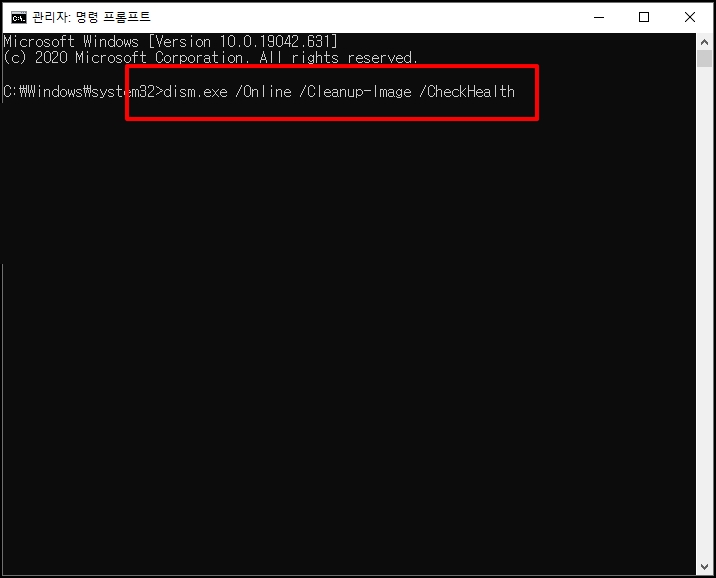
3. 타 백신 프로그램 비활성
윈도우에서 제공하는 윈도우 Defender이외애 알약이나 V3 등의 백신 제품을 사용 중이시라면
각종 검사를 일시 중지하거나 모두 비활성해서 기능을 중지시켜줍니다.
백신 기능 정지 후 이상이 없으면 해당 백신에서 0x800704b3 오류가 발생하는 것이므로
해당 백신을 제거합니다.
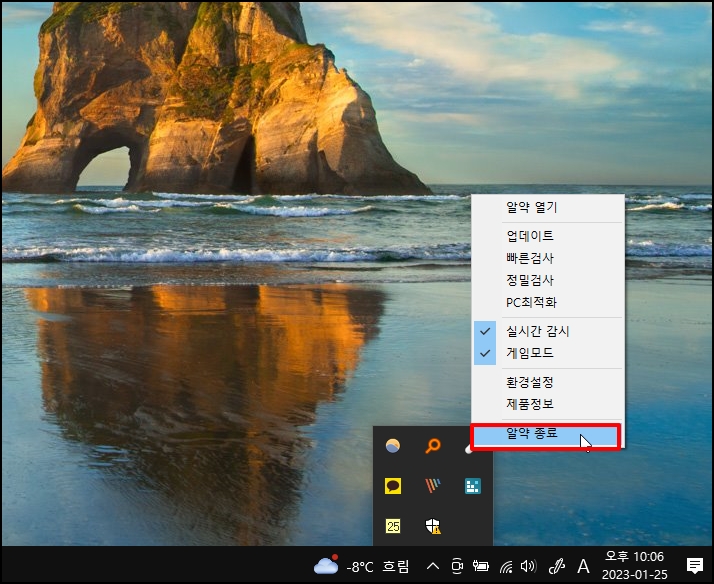
4. 네트워크 서비스 활성화
네트워크 서비스를 활성화하기 위해서 몇 가지 서비스들이 정상적으로 실행 중이여야 합니다.
"윈도우 키 + R" 키를 누르고 "services.msc" 를 입력합니다.
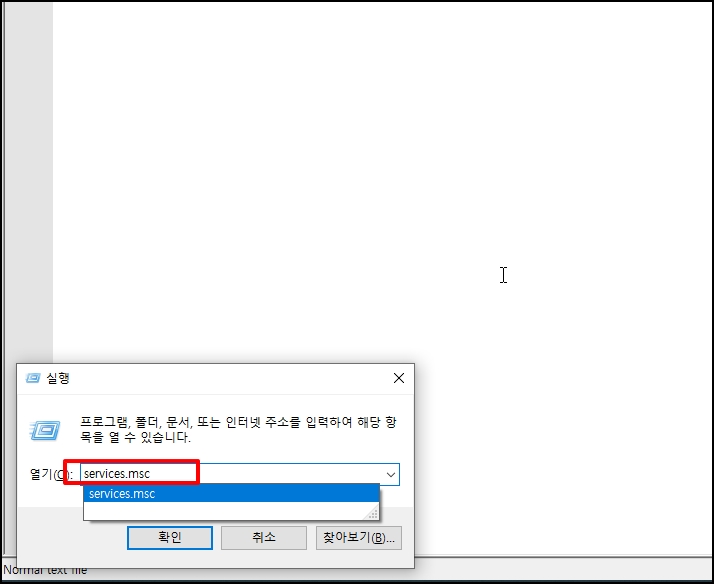
서비스 창이 실행하면 아래 항목들 상태가 모두 실행 중인지 확인합니다.
|
서비스 이름
|
설명
|
|
Dhcp
|
DHCP Client
|
|
Dnscache
|
DNS Client
|
|
Netman
|
Network Connections
|
|
NlaSvc
|
네트워크 위치 인식
|
|
RpcSs
|
Remote Procedure Call(RPC)
|
|
LanmanServer
|
Server
|
|
Imhosts
|
TCP/IP Netbios helper
|
|
LamanWorkStation
|
Workstation
|
|
FDResPub
|
Funtion Discovery Resource Publication
|
|
upnphost
|
UPnP Device Host services
|
|
dot3svc
|
Wired AutoConfig
|
|
WlanSvc
|
WLAN AutoConfig
|
|
EventSystem
|
COM+ Event System
|
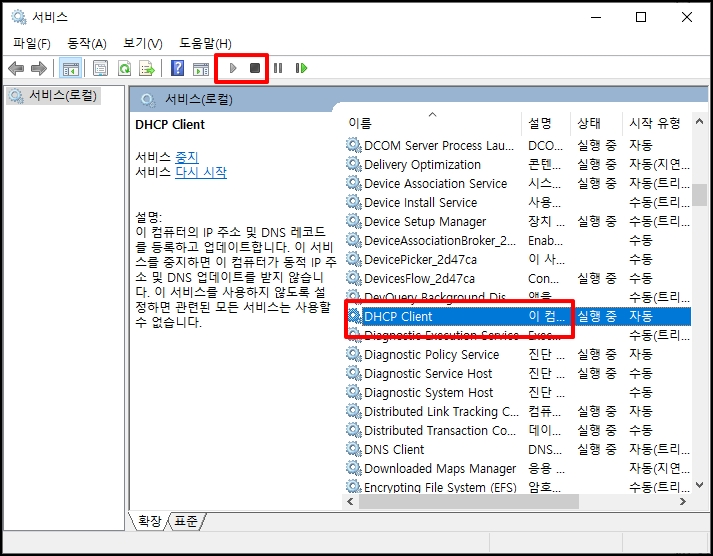
5. SMB 활성화하기
SMB는 UNC 네트워크 파일 공유 프로토콜로 이 기능이 활성화 되어 있지 않으면 오류가 발생합니다.
활성화하기 위해 작업 표시줄 돋보기 모양 아이콘을 누르고 검색창이 열리면 "Windows 기능"을 입력합니다.
[Windows 기능 켜기/끄기]가 검색되면 클릭합니다.
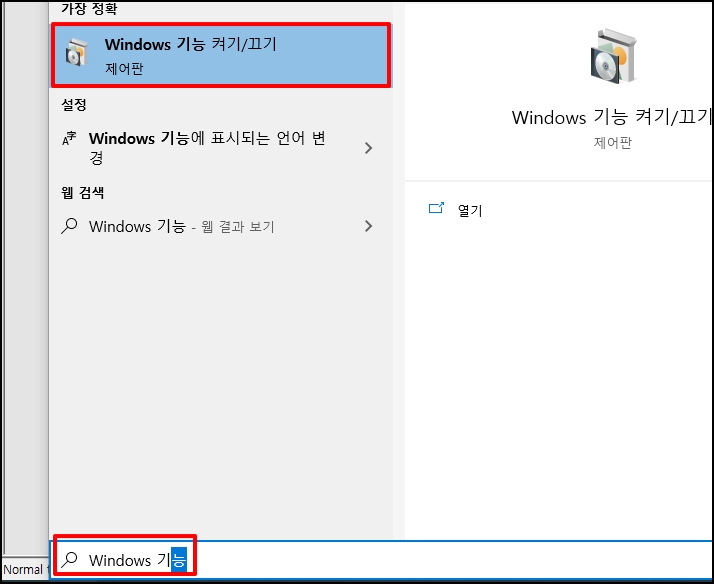
Windows 기능 켜기 / 끄기 창이 실행하면 목록 중 [SMB 1.0/CIFS 파일 공유 지원]에 모두 체크 후
[확인] 버튼을 클릭해 항목을 저장한 뒤 재부팅 합니다.
참고로 시스템에 의해 버전이 다르게 나올 수 있습니다.
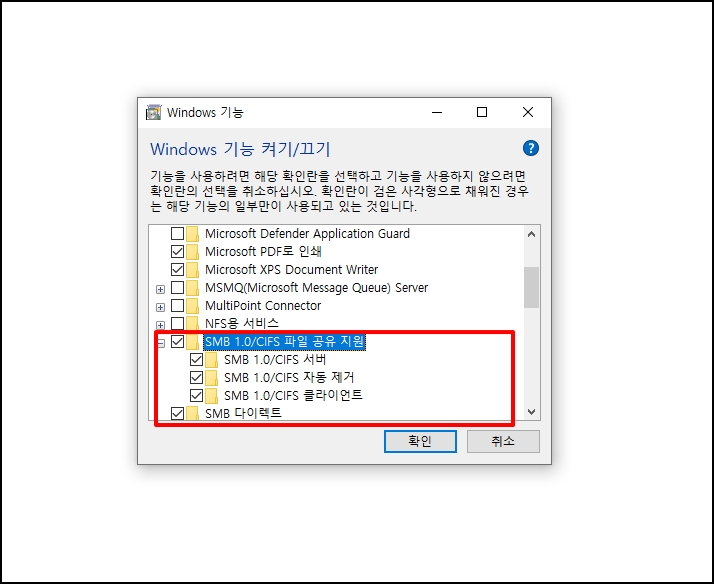
윈도우 10 네트워크 오류 코드 0x800704b3 해결 방법을 알아보았습니다.